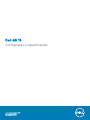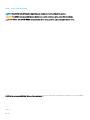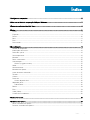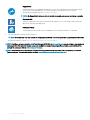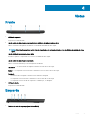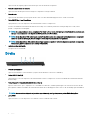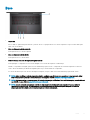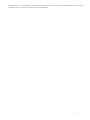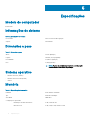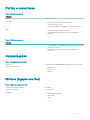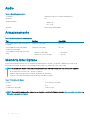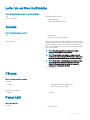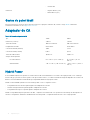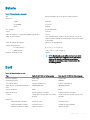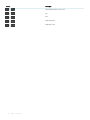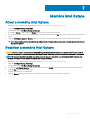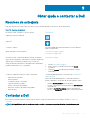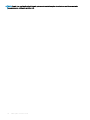Dell G5 15
Conguração e especicações
Modelo do computador: Dell G5 5587
Modelo regulamentar: P72F
Tipo regulamentar: P72F002

Notas, avisos e advertências
NOTA: Uma NOTA indica informações importantes que ajudam a melhorar a utilização do produto.
AVISO: Um AVISO indica potenciais danos do hardware ou a perda de dados e explica como evitar o problema.
ADVERTÊNCIA: Uma ADVERTÊNCIA indica potenciais danos no equipamento, lesões pessoais ou mesmo morte.
© 2018 Dell Inc. ou as suas subsidiárias. Todos os direitos reservados. Dell, EMC e outras marcas comerciais pertencem à Dell Inc ou às suas subsidiárias.
Outras marcas comerciais podem pertencer aos seus respetivos proprietários.
2018 - 10
Rev. A01

Índice
1 Congurar o computador............................................................................................................................... 5
2 Criar uma unidade de recuperação USB para Windows.................................................................................. 7
3 Óculos de realidade virtual Dell Visor............................................................................................................. 8
4 Vistas.............................................................................................................................................................9
Frente.................................................................................................................................................................................. 9
Esquerda..............................................................................................................................................................................9
Direita................................................................................................................................................................................. 10
Base.....................................................................................................................................................................................11
Ecrã.................................................................................................................................................................................... 12
Parte inferior......................................................................................................................................................................12
5 Especicações............................................................................................................................................. 14
Modelo do computador....................................................................................................................................................14
Informações do sistema...................................................................................................................................................14
Dimensões e peso.............................................................................................................................................................14
Sistema operativo............................................................................................................................................................. 14
Memória.............................................................................................................................................................................14
Portas e conectores......................................................................................................................................................... 15
Comunicações...................................................................................................................................................................15
Wireless (Ligação sem os).......................................................................................................................................15
Audio.................................................................................................................................................................................. 16
Armazenamento................................................................................................................................................................16
Memória Intel Optane.......................................................................................................................................................16
Leitor de cartões multimédia........................................................................................................................................... 17
Teclado............................................................................................................................................................................... 17
Câmara...............................................................................................................................................................................17
Painel tátil...........................................................................................................................................................................17
Gestos do painel táctil................................................................................................................................................18
Adaptador de CA.............................................................................................................................................................. 18
Hybrid Power...............................................................................................................................................................18
Bateria................................................................................................................................................................................19
Ecrã.................................................................................................................................................................................... 19
Video (Vídeo)....................................................................................................................................................................20
Características ambientais..............................................................................................................................................20
6 Atalhos de teclado........................................................................................................................................21
7 Memória Intel Optane.................................................................................................................................. 23
Ativar a memória Intel Optane........................................................................................................................................23
Desativar a memória Intel Optane..................................................................................................................................23
Índice
3

8 Funcionalidades da estação de ancoragem Dell............................................................................................24
9 Obter ajuda e contactar a Dell......................................................................................................................25
Recursos de autoajuda....................................................................................................................................................25
Contactar a Dell................................................................................................................................................................25
4 Índice

Congurar o computador
1 Ligue o transformador e prima o botão de ligar/desligar.
NOTA: Para poupar a energia da bateria, esta pode entrar em modo de economia de energia. Ligue o adaptador de corrente
e prima o botão de alimentação para ligar o computador.
2 Termine a conguração do sistema operativo.
Ubuntu:
Siga as instruções apresentadas no ecrã para concluir a conguração. Para mais informações sobre a conguração da instalação
Ubuntu, consulte o artigo SLN151664 da base de conhecimentos em www.dell.com/support.
Windows:
Siga as instruções apresentadas no ecrã para concluir a conguração. Para a conguração, a Dell recomenda que:
• Estabeleça ligação a uma rede para proceder às atualizações do Windows.
NOTA
: Se for ligar a uma rede sem os segura, insira a palavra-passe correspondente, quando
pedido.
• Se estiver ligado à internet, inicie sessão ou crie uma conta Microsoft. Se não estiver ligado à internet, crie uma conta oine.
• No ecrã Support and Protection (Suporte e proteção), insira os seus detalhes de contacto.
3 Localize e utilize as aplicações da Dell a partir do menu Iniciar do Windows — recomendado
Tabela 1. Localize as aplicações Dell.
Registo dos produtos da Dell
Registe o seu computador junto da Dell.
Suporte e ajuda Dell
Aceda à ajuda e suporte para o seu computador.
1
Congurar o computador 5

SupportAssist
Verica proativamente a integridade do hardware e software do computador. A ferramenta SupportAssist
OS Recovery soluciona problemas com o sistema operativo. Para mais informações, consulte a
documentação do SupportAssist em www.dell.com/support.
NOTA: No SupportAssist, clique na data de validade da garantia para renovar ou atualizar a garantia.
Atualização Dell
Atualiza o computador com correções de extrema importância e com os controladores mais recentes de
dispositivos assim que cam disponíveis.
Dell Digital Delivery
Transra aplicações de software, que são adquiridas mas não está pré-instaladas no computador.
4 Crie uma unidade de recuperação para o Windows.
NOTA: É recomendado criar uma unidade de recuperação para detetar e solucionar problemas que possam com o Windows.
Para mais informações, consulte Criar uma unidade de recuperação USB para Windows.
NOTA: Certique-se de que transfere o Dell Power Manager (DPM 3.0) em Dell.com/support antes de se ligar a uma estação de
ancoragem Dell. Para mais informações sobre como congurar a estação de ancoragem Dell, consulte o guia do utilizador da
estação de ancoragem Dell em Dell.com/support/manuals.
NOTA: Determinadas funcionalidades das estações de ancoragem Dell não são suportadas com o seu produto, e o DPM 3.0
alerta-o para isso. Para mais informações, consulte Funcionalidades da estação de ancoragem Dell.
6 Congurar o computador

Criar uma unidade de recuperação USB para
Windows
Crie uma unidade de recuperação para deteção e solução de problemas que possam ocorrer com o Windows. Para criar a unidade de
recuperação, é necessária uma unidade ash USB vazia com uma capacidade mínima de 16 GB.
NOTA: Este processo pode demorar até uma hora para car concluído.
NOTA: Os seguintes passos podem variar consoante a versão do Windows instalada. Consulte o Site de suporte da Microsoft
para obter as instruções mais recentes.
1 Ligue a unidade ash USB ao seu computador.
2 Na pesquisa do Windows, digite Recuperação.
3 Nos resultados da pesquisa, clique em Create a recovery drive (Criar uma unidade de recuperação).
A janela User Account Control (Controlo de contas do utilizador) é apresentada.
4 Clique em Yes (Sim) para continuar.
A janela Recovery Drive (Unidade de recuperação) é apresentada.
5 Selecione Back up system les to the recovery drive (Efetuar cópia de segurança dos cheiros do sistema para a unidade de
recuperação) e clique em Next (Seguinte).
6 Selecione USB ash drive (Unidade ash USB) e clique em Next (Seguinte).
É apresentada uma mensagem a indicar que todos os dados na unidade ash USB serão eliminados.
7 Clique em Criar.
8 Clique em Concluir.
Para mais informações sobre como reinstalar o Windows utilizando a unidade de recuperação USB, consulte a secção Troubleshooting
(Solução de Problemas) do Service Manual (Manual de Serviço) do seu produto em www.dell.com/support/manuals.
2
Criar uma unidade de recuperação USB para Windows 7

Óculos de realidade virtual Dell Visor
Os óculos de realidade virtual Dell Visor são um dispositivo montado na cabeça que permite experimentar a Realidade Virtual envolvente e o
Windows Mixed Reality quando ligados ao seu computador.
NOTA: Os óculos Dell Visor são suportados em computadores equipados com placa gráca NVIDIA GeForce GTX 1060 com Max-
Q Design. Para mais informações, consulte
Guia do utilizador do Dell Visor
em www.dell.com/support/manuals.
3
8 Óculos de realidade virtual Dell Visor

Vistas
Frente
1 Altifalante esquerdo
Proporciona a saída de áudio.
2 Luz de estado de alimentação e da bateria/luz de atividade da unidade de disco rígido
Indica o estado de carregamento da bateria ou a atividade da unidade de disco rígido.
NOTA
: Prima Fn+H para alternar entre a luz de alimentação e de estado da bateria e a luz de atividade da unidade de disco
rígido.
Luz de atividade da unidade de disco rígido
Acende-se quando o computador lê ou escreve na unidade de disco rígido.
Luz de estado de alimentação e da bateria
Indica o estado de alimentação e de carregamento da bateria.
Luz branca — O transformador está ligado e a bateria tem mais de 5% de carga.
Âmbar — O computador está a funcionar com bateria e esta tem menos de 5% de carga.
Desligado
• O transformador está ligado e a bateria está totalmente carregada.
• O computador está a funcionar com bateria e esta tem mais de 5% de carga.
• O computador está em estado de suspensão ou hibernação, ou desligado.
3 Altifalante direito
Proporciona a saída de áudio.
Esquerda
1 Ranhura do cabo de segurança (para fechos Noble)
4
Vistas 9

Ligue um cabo de segurança para evitar a deslocação não autorizada do computador.
2 Porta do transformador de corrente
Ligue um transformador para fornecer energia ao computador e carregar a bateria.
3 Porta de rede
Ligue um cabo de Ethernet (RJ45) a partir de um router ou modem de banda larga para acesso a rede ou à Internet.
4 Porta USB 3.1 Gen 1 com PowerShare
Ligue periféricos, tais como dispositivos de armazenamento externos e impressoras.
Fornece velocidades de transferência de dados de até 5 Gbps. O PowerShare permite-lhe recarregar dispositivos USB, mesmo
quando o computador está desligado.
NOTA: Se a carga da bateria do seu computador for inferior a 10 por cento, terá que ligar o transformador de corrente para
carregar o seu computador e os dispositivos USB ligados à porta PowerShare.
NOTA: Se um dispositivo USB estiver ligado à porta PowerShare antes de o computador ser desligado ou se o computador
estiver no estado de hibernação, deverá desligar e voltar a ligá-lo para permitir o carregamento.
NOTA: Certos dispositivos USB poderão não carregar quando o computador estiver desligado ou em estado de suspensão.
Nestes casos, ligue o computador para carregar o dispositivo.
5 Leitor de cartões multimédia
Lê e grava cartões multimédia.
Direita
1 Porta de auscultadores
Ligue uns auscultadores ou uns auriculares (conjunto de auscultadores e microfone combinados).
2 Portas USB 3.1 Gen 1 (2)
Ligue periféricos, tais como dispositivos de armazenamento externos e impressoras. Fornece velocidades de transferência de dados
de até 5 Gbps.
3 Porta/DisplayPort Thunderbolt 3 (USB 3.1 Gen 2 Tipo C)
Suporta USB 3.1 Gen 2 Tipo C, DisplayPort 1.2 e Thunderbolt 3. Além disso, também permite ligar a um ecrã externo através de uma
placa gráca Possibilita velocidades de transferência de dados de até 10 Gbps para USB 3.1 Gen 2 e de até 40 Gbps para Thunderbolt
3.
NOTA
: São necessários adaptadores (vendidos separadamente) para ligar dispositivos padrão USB e DisplayPort.
4 porta HDMI
Ligue um televisor ou outro dispositivo com HDMI-in. Fornece a saída de vídeo e áudio.
10
Vistas

Base
1 Painel tátil
Mova o dedo no painel táctil para deslocar o ponteiro do rato. Toque para clicar com o botão esquerdo e toque com dois dedos para
clicar com o botão direito.
2 Área de clique com o botão esquerdo
Prima para clicar com o botão esquerdo.
3 Área de clique com o botão direito
Prima para clicar com o botão direito.
4 Botão de energia com leitor de impressão digital opcional
Prima para ligar o computador se este estiver desligado ou no estado de suspensão ou hibernação.
Quando o computador está ligado, prima o botão de alimentação para colocar o computador em estado de suspensão. Prima sem
soltar o botão de alimentação durante 10 segundos para forçar o encerramento do computador.
Se o botão de alimentação tiver um leitor de impressões digitais, coloque o dedo no botão de alimentação para iniciar sessão.
NOTA
: Antes de utilizar o leitor de impressões digitais, congure-o no Windows para reconhecer a sua impressão digital
como código-passe e permitir o acesso. Para mais informações, consulte www.dell.com/support/windows.
NOTA: Pode personalizar o comportamento do botão de alimentação no Windows. Para mais informações, consulte
Me and
my Dell (Eu e o meu Dell)
em www.dell.com/support/manuals.
NOTA: A luz de estado de alimentação no botão de alimentação só está disponível em computadores sem o leitor de
impressões digitais opcional. Os computadores fornecidos com leitor de impressões digitais integrado no botão de
alimentação não têm a luz do estado de alimentação no botão de alimentação.
Vistas 11

Ecrã
1 Microfone esquerdo
Fornece uma entrada de som digital para gravações de áudio e chamadas de voz.
2 Câmara
Permite-lhe ter conversas em vídeo, tirar fotograas e gravar vídeos.
3 Luz de estado da câmara
Acende-se quando a câmara está em utilização.
4 Microfone direito
Fornece uma entrada de som digital para gravações de áudio e chamadas de voz.
Parte inferior
1 Rótulo da etiqueta de serviço
12
Vistas

A Etiqueta de Serviço é um identicador alfanumérico único que permite aos técnicos de assistência Dell identicar os componentes
de hardware do seu computador e aceder às informações de garantia.
Vistas 13

Especicações
Modelo do computador
Dell G5 5587
Informações do sistema
Tabela 2. Informações do sistema
Processador Intel Core i5/i7/i9 de 8
a
geração
Chipset Intel HM370
Dimensões e peso
Tabela 3. Dimensões e peso
Altura 25 mm (0,98 pol.)
Largura 389 mm (15,32 polegadas)
Profundidade 274,70 mm (10,81 pol.)
Peso 2,70 kg (5,95 lbs)
NOTA: O peso do portátil varia consoante a conguração
encomendada e as variáveis de produção.
Sistema operativo
• Windows 10 Home (64 bits)
• Windows 10 Professional (64 bits)
• Ubuntu
Memória
Tabela 4.
Especicações da memória
Ranhuras Duas ranhuras SODIMM
Tipo DDR4 de canal duplo
Velocidade 2666 MHz
Congurações suportadas
Ranhura por módulo de memória 4 GB, 8 GB e 16 GB
Memória total 4 GB, 8 GB, 12 GB, 16 GB e 32 GB
5
14 Especicações

Portas e conectores
Tabela 5. Portas e conectores
Externas:
Rede Uma porta RJ-45
USB/Vídeo
• Uma porta USB 3.1 Gen 1 com PowerShare
• Duas portas USB 3.1 Gen 1
• Uma porta/DisplayPort Thunderbolt 3 (USB 3.1 Gen 2 Tipo C)
Audio
• Uma porta HDMI 2.0 (suporta até 4K)
• Uma porta para auriculares (conjunto de auscultadores e
microfone)
Tabela 6. Portas e conectores
Internas:
Ranhura M.2
• Uma ranhura para unidade de estado sólido M.2 (SATA ou PCIe
geração 3 x4, NVMe)
• Uma ranhura M.2 para uma placa combinada sem os/
Bluetooth
Comunicações
Tabela 7. Comunicações suportadas
Ethernet Controlador de 10/100/1000 Mbps integrado na placa de sistema
Wireless (Ligação sem os)
• Wi-Fi 802.11ac
• Bluetooth 4.2
• Miracast
Wireless (Ligação sem os)
Tabela 8. Wireless (Ligação sem
os)
Taxa de transferência (máxima) 867 Mbps
Bandas de frequência 2,4 GHz/5 GHz
Encriptação
• WEP de 64 bits/128 bits
• AES-CCMP
• TKIP
Especicações 15
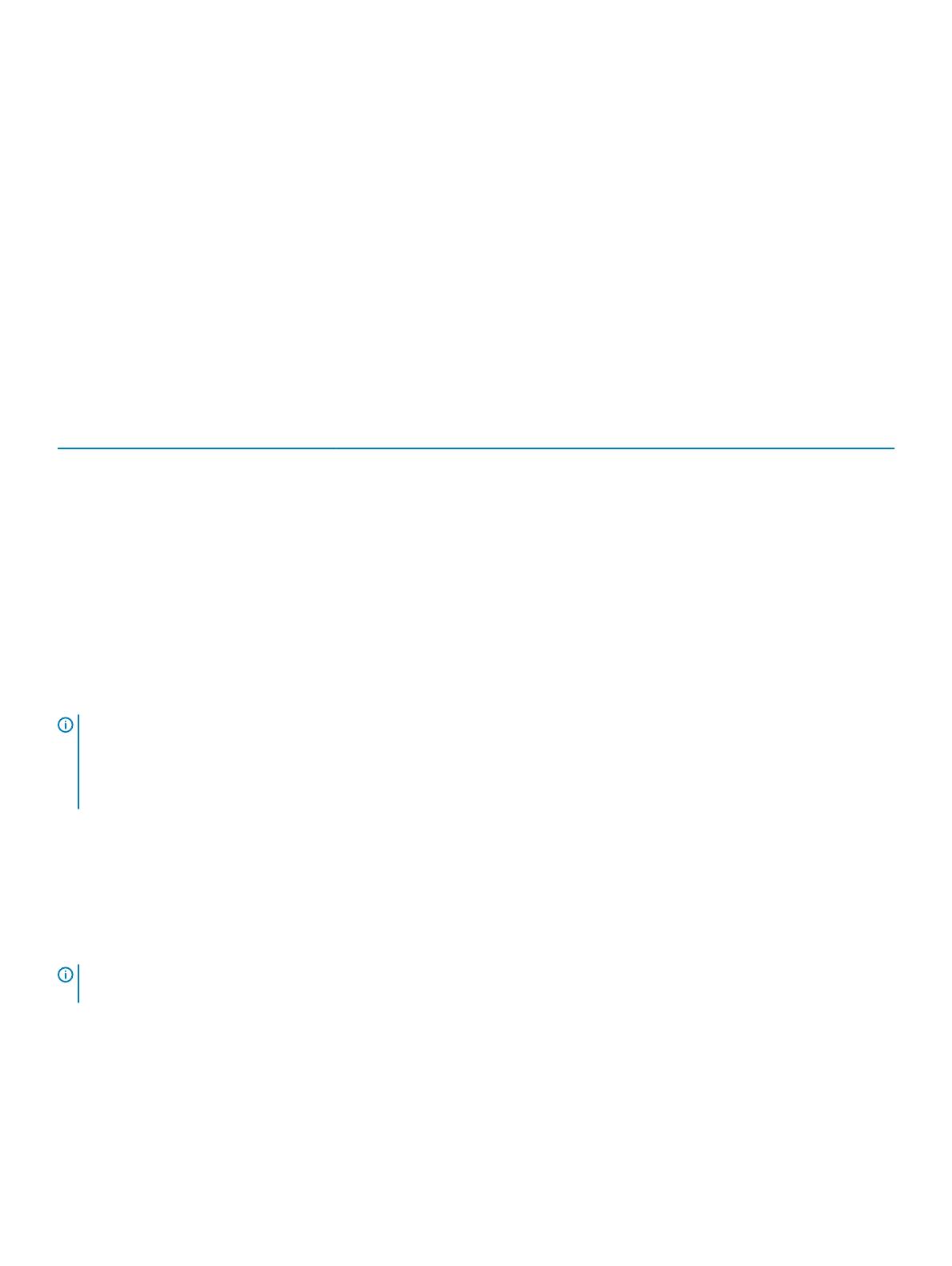
Audio
Tabela 9. Especicações de áudio
Controlador Realtek ALC3246-CG com Waves MaxxAudio Pro
Altifalantes Dois
Saída de altifalante
• Média: 2 W
• Pico: 2,5 W
Microfone Microfones matriciais digitais
Armazenamento
Tabela 10. Especicações de armazenamento
Tipo Interface Capacidade
Uma unidade de disco rígido (HDD) de 2,5
polegadas
SATA AHCI, até 6 Gbps Até 2 TB
Uma unidade de estado sólido híbrida
(SSHD) de 2,5 polegadas
SATA AHCI, até 6 Gbps Até 1 TB
Uma unidade de estado sólido (SSD) M.2
2280
• SATA AHCI, até 6 Gbps
• NVMe PCIe 3 x4, até 32 Gbps
• Até 256 GB
• Até 1 TB
Memória Intel Optane
A memória Intel Optane funciona como um acelerador de armazenamento. Acelera o computador e qualquer tipo de suporte de
armazenamento baseado em SATA, como as unidades de disco rígido e as unidades de estado sólido (SSD).
NOTA
: A memória Intel Optane é suportada em computadores que estão em conformidade com os seguintes requisitos:
• Processador Intel Core i3/i5/i7 de 7
a
geração ou superior
• Windows 10 da versão de 64 bits ou superior (Atualização de Aniversário)
• Versão do controlador Intel Rapid Storage Technology 15.9.1.1018 ou superior
Tabela 11. Memória Intel Optane
Interface PCIe Geração 3 x4, NVMe
Conector M.2
Congurações suportadas 16 GB e 32 GB
NOTA: Para mais informações sobre como ativar ou desativar a memória Intel Optane, consulte Ativar a memória Intel Optane ou
Desativar a memória Intel Optane.
16 Especicações

Leitor de cartões multimédia
Tabela 12. Especicações do leitor de cartões multimédia
Tipo Uma ranhura para cartões SD
Cartões suportados
• Secure Digital (SD)
• Cartão MMC (Multimedia Card)
Teclado
Tabela 13. Especicações do teclado
Tipo
• Teclado Padrão
• Teclado com luz de fundo (opcional)
Teclas de atalho Algumas teclas do teclado têm dois símbolos. Estas teclas podem
ser utilizadas para escrever carateres alternativos ou para executar
funções secundárias. Para escrever carateres alternativos, prima
Shift e a tecla desejada. Para executar funções secundárias, prima
Fn e a tecla desejada.
NOTA: Para uma experiência de jogos melhorada, o
indicador tátil está disponível na tecla S.
NOTA: Prima Fn+Esc para alternar o comportamento
primário das teclas de função (F1–F12) entre dois modos –
modo de teclas multimédia e modo de teclas de função.
NOTA: Pode denir o funcionamento principal das teclas
de função (F1-F12) alterando a opção Function Key
Behavior (Funcionamento das teclas de função) no
programa de conguração do BIOS.
Atalhos de teclado
Câmara
Tabela 14.
Especicações da câmara
Resolução
Câmara
• Imagem estática: 0,92 megapíxeis (HD)
• Vídeo: 1280 x 720 (HD) a 30 fps
Ângulo de visão diagonal
Câmara 75,3 graus
Painel tátil
Tabela 15. Painel tátil
Resolução
• Horizontal: 1229
Especicações 17

• Vertical: 929
Dimensões
• Largura: 105 mm (4,13’’)
• Altura: 80 mm (3,15’’)
Gestos do painel táctil
Para mais informações acerca dos gestos da mesa sensível ao toque para o Windows 10, consulte o artigo 4027871 da base de
conhecimentos da Microsoft em support.microsoft.com.
Adaptador de CA
Tabela 16. Porta do adaptador de CA
Tipo 130 W 180 W
Dimensões (conector) 7,40 mm 7,40 mm
Tensão de entrada 100 VCA a 240 VCA 100 VCA a 240 VCA
Frequência de entrada 50 Hz-60 Hz 50 Hz-60 Hz
Corrente de entrada (máxima) 1,80 A 2,34 A
Corrente de saída (contínua) 6,70 A 9,23 A
Tensão de saída nominal 19,50 V CD 19,50 V CD
Variação da temperatura:
Em funcionamento 0 °C a 40 °C (32 °F a 104 °F) 0 °C a 40 °C (32 °F a
104 °F)
Armazenamento –40 °C a 70 °C (–40 °F a 158 °F) –40 °C a 70 °C (–40 °F a
158 °F)
Hybrid Power
A funcionalidade Hybrid Power permite ao sistema funcionar de forma ideal durante os momentos de cargas pesadas, como a utilização
intensiva de jogos pesados em termos grácos e de processador. Para isso, coordena a entrada de energia do adaptador de corrente e da
bateria. Esta funcionalidade é ativada desde que a capacidade da bateria seja superior a 10%.
Quando a funcionalidade Hybrid Power está ativada, podem ocorrer os seguintes eventos:
• A carga da bateria não aumenta quando ligada a um adaptador de corrente.
• A bateria carrega lentamente quando ligada ao adaptador de corrente.
• A carga da bateria esgota-se quando ligada ao adaptador de corrente.
Quando a carga da bateria passa para menos de 10%, o Hybrid Power é desativado e isto pode levar a uma redução do desempenho do
sistema. O carregamento da bateria é imediatamente retomado quando o computador deixa de estar com as cargas pesadas.
18
Especicações

Bateria
Tabela 17. Especicações da bateria
Tipo Bateria "inteligente" de iões de lítio de 4 células (56 WHr)
Dimensões:
Largura 98,20 mm
Profundidade 233,37 mm
Altura 5,90 mm
Peso (máximo) 0,25 kg (0,55 libras)
Tensão 15,20 VCC
Tempo de carga com o computador desligado (aproximado) 4 horas
Tempo de funcionamento Varia, dependendo das condições de funcionamento, e pode ser
signicativamente reduzido em determinadas condições que exijam
muita energia.
Tempo de vida útil (aproximado) 300 ciclos de carga/descarga
Variação da temperatura:
Em funcionamento 0 °C a 35 °C (32 °F a 95 °F)
Armazenamento –40 °C a 65 °C (–40 °F a 149 °F)
Bateria de célula tipo moeda CR2032
NOTA: Recomenda-se que utilize uma bateria de célula
tipo moeda Dell no seu computador. A Dell não fornece
cobertura de garantia a problemas causados pela
utilização de acessórios, peças ou componentes não
fornecidos pela Dell.
Ecrã
Tabela 18.
Especicações do ecrã
Tipo Ecrã não tátil FHD de 15,6 polegadas Ecrã não tátil 4K UHD de 15,6 polegadas
Resolução (máxima) 1920 x 1080 3.840 x 2160
Distância entre píxeis 0,179 mm 0,090 mm
Tecnologia do painel In-plane switching (IPS) In-plane switching (IPS)
Ângulo de visão (Esquerda/Direita/Baixo/
Cima)
80/80/80/80 graus 80/80/80/80 graus
Taxa de atualização 60 Hz 60 Hz
Ângulo de operação 0 graus (fechado) a 135 graus 0 graus (fechado) a 135 graus
Controlos O brilho pode ser controlado com as teclas
de atalho
O brilho pode ser controlado com as teclas
de atalho
Dimensões:
Altura (excluindo a moldura) 193,59 mm (7,62’’) 194,40 mm (7,65’’)
Largura (excluindo a moldura) 344,16 mm (13,54’’) 345,60 mm (13,61 polegadas)
Diagonal (excluindo a moldura) 394,87 mm (15,55’’) 396,52 mm (15,61’’)
Especicações 19

Video (Vídeo)
Tabela 19. Especicações de vídeo
Tipo Controlador Memória
Integrado Intel UHD Graphics 630 Memória de sistema partilhada
Dedicado NVIDIA GeForce GTX 1050 4 GB
NVIDIA GeForce GTX 1050 Ti 4 GB
NVIDIA GeForce GTX 1060 com design
MaxQ
6 GB
Características ambientais
Nível de contaminação pelo ar: G1, como denido pela ISA-S71.04-1985
Tabela 20. Características ambientais
Em funcionamento Armazenamento
Amplitude térmica 0 °C a 35 °C (32 °F a 95 °F) –40 °C a 65 °C (–40 °F a 149 °F)
Humidade relativa (máxima) 10% a 90% (sem condensação) 0% a 95% (sem condensação)
Vibração (máxima)
*
0,66 GRMS 1,30 GRMS
Choque (máximo) 110 G
†
160 G
‡
Altitude (máxima) –15,2 m a 3.048 m (–50 a 10.000 pés) –15,2 m a 10.668 m (–50 a 35.000 pés)
* Medida utilizando um espetro de vibração aleatória que simula o ambiente do utilizador.
† Medido utilizando um impulso de meio-seno de 2 ms quando a unidade de disco rígido está em utilização.
‡ Medido utilizando um impulso semi-senoidal de 2 ms, com a unidade de disco rígido na posição "head-parked" (posição de repouso).
20
Especicações
A página está carregando ...
A página está carregando ...
A página está carregando ...
A página está carregando ...
A página está carregando ...
A página está carregando ...
-
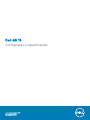 1
1
-
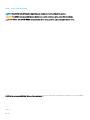 2
2
-
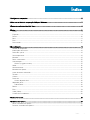 3
3
-
 4
4
-
 5
5
-
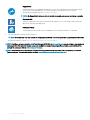 6
6
-
 7
7
-
 8
8
-
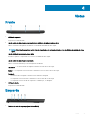 9
9
-
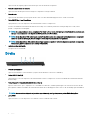 10
10
-
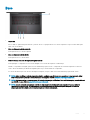 11
11
-
 12
12
-
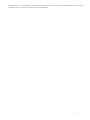 13
13
-
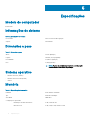 14
14
-
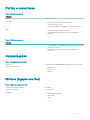 15
15
-
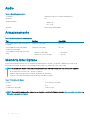 16
16
-
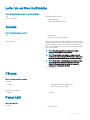 17
17
-
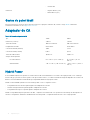 18
18
-
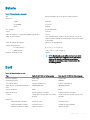 19
19
-
 20
20
-
 21
21
-
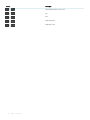 22
22
-
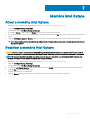 23
23
-
 24
24
-
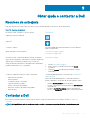 25
25
-
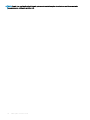 26
26
Artigos relacionados
-
Dell Inspiron 17 7773 2-in-1 Guia de usuario
-
Dell Inspiron 15 Gaming 7577 Guia rápido
-
Dell Inspiron 3277 Guia de usuario
-
Dell XPS 8930 Guia rápido
-
Dell Inspiron 5570 Guia rápido
-
Dell Inspiron 5770 Guia rápido
-
Dell Inspiron 3477 Guia rápido
-
Dell G5 15 5590 Guia rápido
-
Dell G7 15 7588 Guia rápido
-
Dell G7 17 7790 Guia rápido